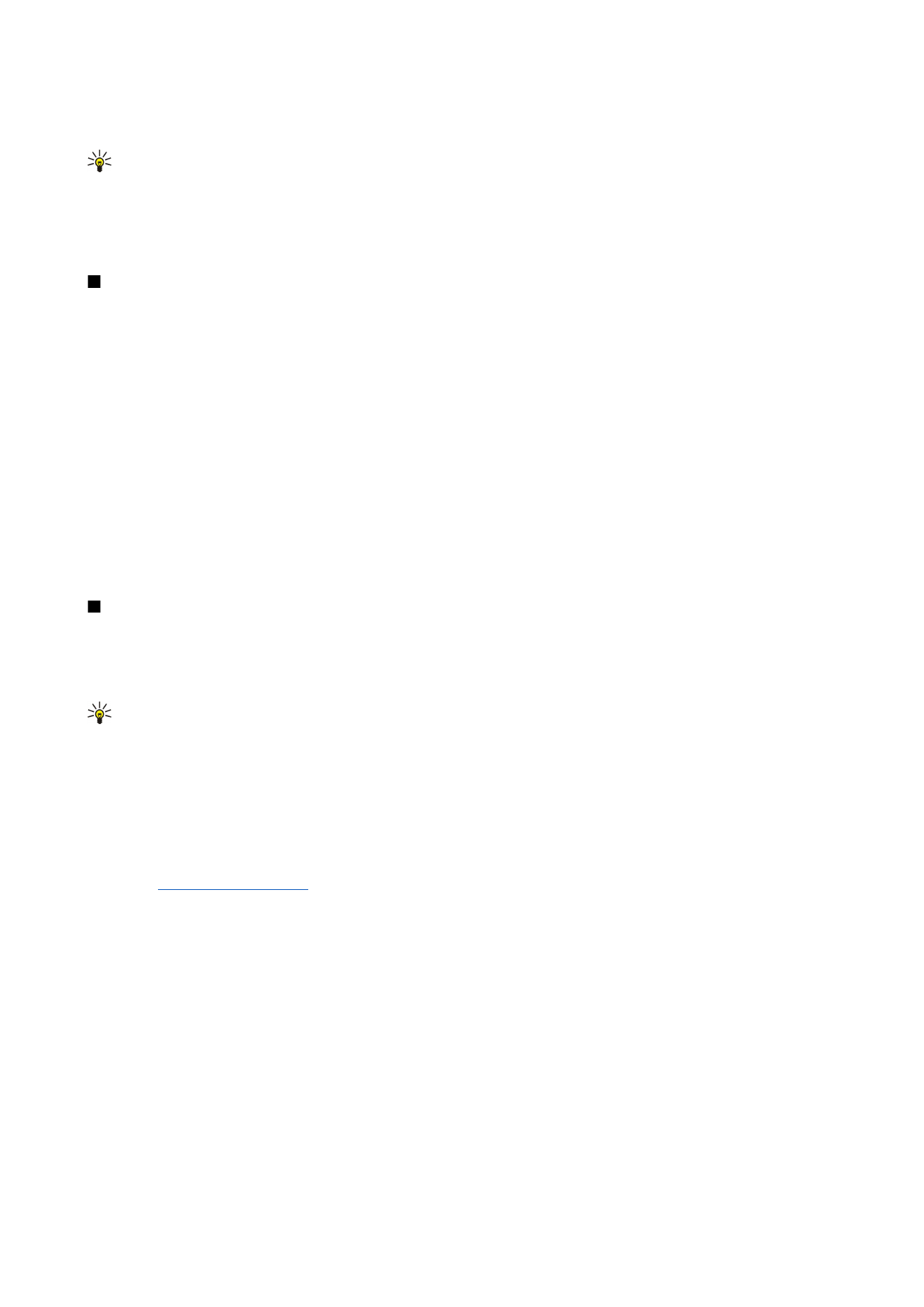
Synchronisation journal
.
Synchronisation
L'application
Synchronisation
vous permet de synchroniser votre agenda ou vos contacts avec diverses applications de carnet
d'adresses et d'agenda sur un ordinateur compatible ou un serveur Internet distant. Vos paramètres (indiquant les données
synchronisées et la méthode de connexion utilisée) sont enregistrés dans un mode de synchronisation, lequel est ensuite utilisé
pendant la synchronisation.
Conseil : Votre prestataire de services peut vous envoyer vos paramètres de synchronisation sous forme de message.
Pour la synchronisation à distance, l'application utilise la technologie SyncML. Pour obtenir des informations sur la compatibilité
de SyncML, contactez le fournisseur des applications avec lesquelles vous souhaitez synchroniser votre appareil.
Allez dans
Bureau
>
Outils
>
Synchronisation
.
Votre appareil comporte un mode spécifique à Nokia PC Suite. Modifiez ce mode uniquement avec Nokia PC Suite.
Synchroniser les contacts, l'agenda et l'e-mail
1. Connectez votre appareil à un PC compatible. Pour cela, vous pouvez utiliser Internet, Bluetooth ou un câble de données.
Vous pouvez également connecter votre console de bureau à un PC à l'aide d'un câble de données et placer l'appareil sur la
console.
Voir "Connectivité", p. 90.
Si vous souhaitez utiliser Bluetooth, vous devez d'abord configurer la connexion Bluetooth entre votre appareil et Nokia PC
Suite en sélectionnant Gérer les connexions et en ouvrant Nokia Connection Manager. Vous trouverez davantage
d'instructions dans le manuel d'utilisation de Nokia PC Suite.
2. Ouvrez Nokia PC Suite sur votre PC et sélectionnez Synchroniser. Nokia PC Sync s'ouvre.
3. Si vous avez relié votre appareil au PC en utilisant le câble de données et la console de bureau, appuyez sur le bouton de
synchronisation de la console. Si vous l'avez relié au PC par Bluetooth, utilisez Nokia PC Sync pour lancer la synchronisation.
Créer un mode
1. Votre appareil comporte un mode prédéfini spécifique à Nokia PC Suite. Pour créer d'autres modes, appuyez sur Menu et
sélectionnez
Fichier
>
Nouveau
. Un assistant de création de mode s'ouvre et vous aide à définir les paramètres appropriés.
2. Définissez les options suivantes :
•
Nom de mode
— Entrez un nom descriptif pour le mode.
•
Type de connexion
— Sélectionnez
Bluetooth
ou
Câble de données
pour synchroniser les données avec un ordinateur, ou
Internet
pour les synchroniser avec un serveur sur Internet.
•
Point d'accès
— Si vous avez sélectionné
Internet
comme type de connexion, choisissez un point d'accès Internet.
•
Adresse hôte
— Entrez l'adresse du serveur de synchronisation.
G e s t i o n d e s d o n n é e s e t d e s l o g i c i e l s
Copyright © 2004-2005 Nokia. All Rights Reserved.
86
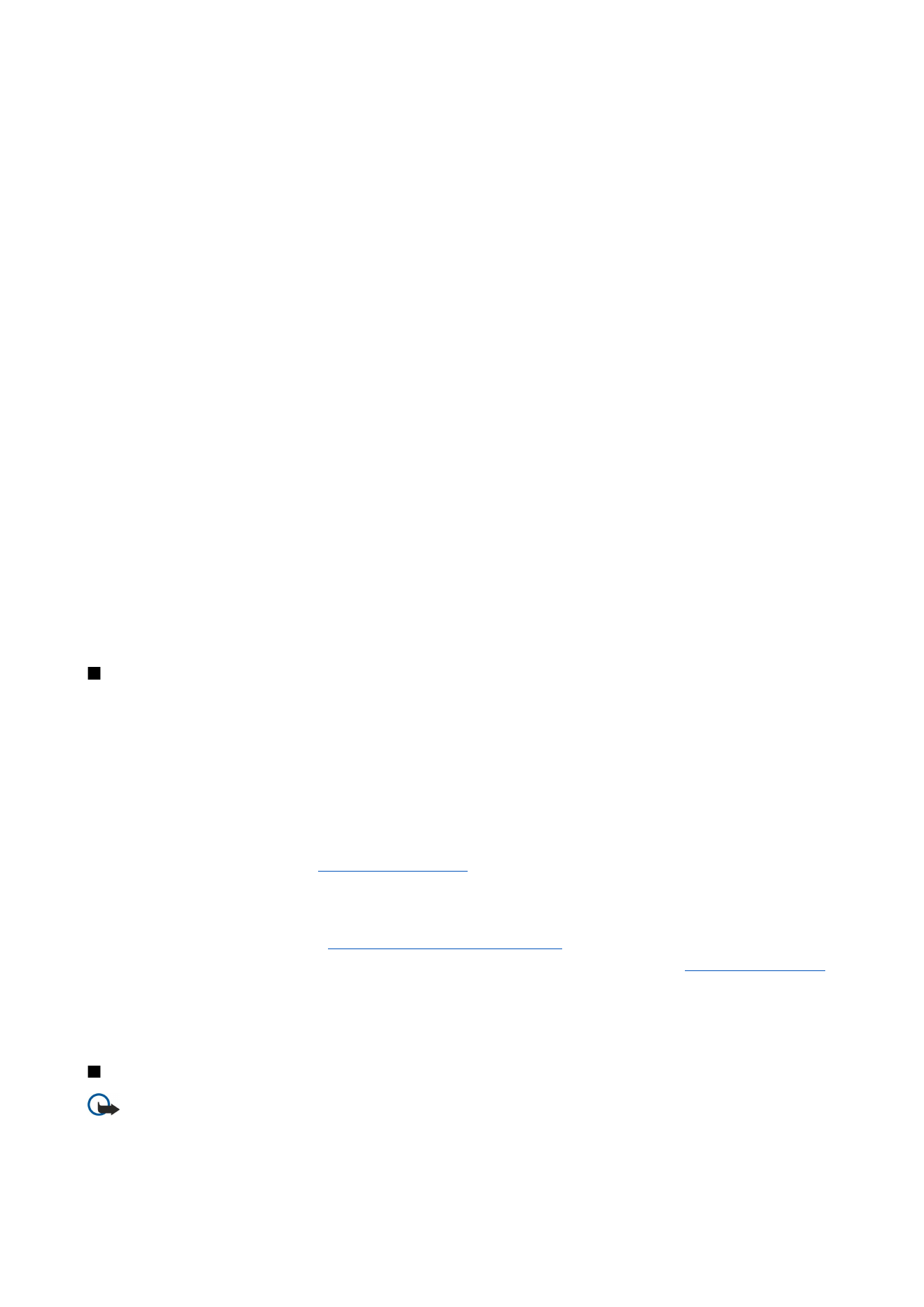
•
Port
— Si vous avez sélectionné Internet comme type de connexion, saisissez un numéro de port pour le serveur de
synchronisation.
•
Nom d'utilisateur
— Saisissez votre ID utilisateur pour le serveur de synchronisation.
•
Mot de passe
— Saisissez votre mot de passe pour le serveur de synchronisation.
•
Confirmer mot de passe
— Saisissez à nouveau votre mot de passe pour le serveur de synchronisation.
3. Indiquez si vous souhaitez synchroniser les contacts, les entrées d'agenda ou les e-mails.
4. Saisissez les chemins d'accès aux bases de données sur votre appareil et sur le serveur distant, puis sélectionnez le
Type de
synchronisation
. Sélectionnez
Normal
pour synchroniser les informations depuis l'appareil vers le serveur distant et
inversement,
Vers le téléphone
pour les synchroniser depuis le serveur distant vers l'appareil seulement, ou
Depuis le
téléphone
pour les synchroniser depuis l'appareil vers le serveur distant seulement.
5. Indiquez si vous souhaitez utiliser le mode créé comme mode de synchronisation par défaut.
Pour revenir aux paramètres par défaut de PC Suite, appuyez sur Menu et sélectionnez
Outils
>
Réinitialiser le mode PC Suite
.
Pour modifier un profil existant, sélectionnez celui-ci et appuyez sur
Modifier
.
Pour définir l'un des modes de synchronisation existants comme mode par défaut, sélectionnez ce mode, appuyez sur Menu,
puis sélectionnez
Fichier
>
Outils
>
Définir par défaut
.
Pour synchroniser tous les contenus de base de données entre l'appareil et le serveur, appuyez sur Menu et sélectionnez
Fichier
>
Synch.
>
Synchronisation ralentie
. Notez que le type de synchronisation défini pour ce mode n'est pas pris en compte.
Pour supprimer un profil, sélectionnez-le et appuyez sur la touche Retour arrière.
Pour supprimer la base de données de l'appareil et la remplacer par celle du serveur, appuyez sur Menu, puis sélectionnez
Fichier
>
Synch.
>
Remplacer données du téléphone
.
Pour supprimer la base de données du serveur et la remplacer par celle de l'appareil, appuyez sur Menu et sélectionnez
Fichier
>
Synch.
>
Remplacer données du serveur
.
Après avoir synchronisé l'appareil avec un ordinateur compatible, vous pouvez afficher un journal de synchronisation.
Pour ouvrir le journal de synchronisation, sélectionnez un mode, puis appuyez sur
Journal
. Le journal affiche, par exemple, la